AI是一款非常优秀的绘画软件,该软件界面简洁,功能丰富,还有上百种笔刷可用,很多刚接触AI软件的小伙伴还不知道画笔工具在哪。本期内容为大家分享AI画笔工具在哪?AI怎么调整画笔大小和不透明度?以下是详细内容。
一、AI画笔工具位置
1、打开AI软件,在左侧工具栏点击“画笔”图标,就能弹出画笔库;
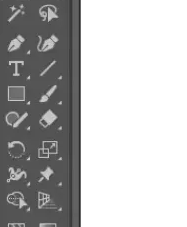
2、或者点击菜单栏的“窗口”选项,在弹出的下拉框中点击“画笔”选项,也能弹出画笔窗口。
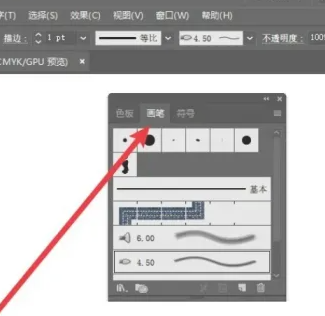
二、AI调整画笔大小和不透明度
(1)调整画笔大小
选中画笔工具,在画布上方找到“点圆形”选项,点击下拉按钮,在弹出的窗口选择合适笔刷尺寸即可。
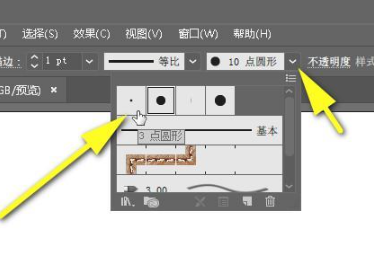
(2)调整画笔不透明度
用画笔工具在画布中绘制好图案,接着点击右侧面板中的“属性”选项,点击“不透明度”右侧的下拉按钮,选择合适的数值即可。
以上就是小编分享的“illustrator(AI)画笔工具在哪?illustrator(AI)怎么调整画笔大小和不透明度?”相关内容。希望以上内容能对您有所帮助,小伙伴们我们下期再见哦~

